
Inhaltsverzeichnis:
- Autor John Day [email protected].
- Public 2024-01-30 07:18.
- Zuletzt bearbeitet 2025-01-23 12:52.
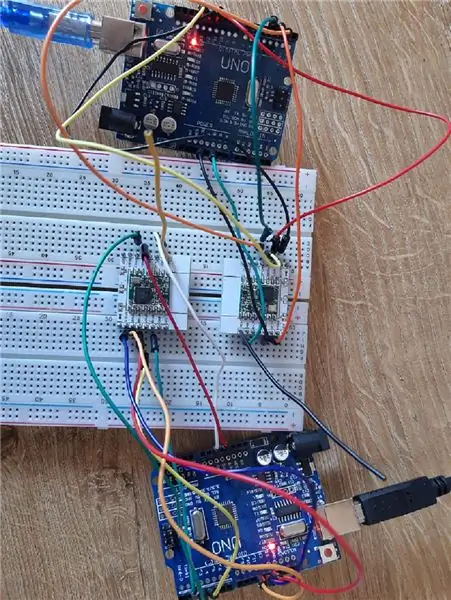
Ich bin ein beginnender Elektronik-Enthusiast und dies ist mein erstes instructable, also bitte nicht in Ihren Kommentaren harch sein. In diesem anweisbaren werde ich erklären, wie man zwei LORA-Knoten direkt ohne TTN (das Dinge-Netzwerk) kommunizieren lässt.
Was ist LORA?
LORA steht für LOng RANge Es handelt sich um eine von Semtech patentierte Modulation, die auf der CSS-Modulation (Chirp Spread Spectrum) basiert. Es ist:
- Langstrecken
- geringer Strom
- niedrige Datenrate
Aufgrund dieser Eigenschaften eignet sich LORA sehr gut als Kommunikationsmedium für Sensoren. Ein Sensor kann buchstäblich jahrelang mit einer Batterie betrieben werden und Reichweiten können mehrere Kilometer überschreiten. Auch kann LORA in lizenzfreien Frequenzbändern verwendet werden. Auf dem Netzwerk der Dinge finden Sie die kostenlosen Bands nach Ländern. Ich lebe in Belgien und kann zwischen EU863-870 und EU433 wählen.
Anwendungsbeispiele:
- Landwirtschaft (Bodenfeuchte, Tankfüllstand, Temperatur, Luftfeuchtigkeit, Windrichtung, ….)
- Tracking in Kombination mit einem GPS-Empfänger
- Diebstahlschutz (ich habe ein Konzept gesehen, um es auf teure Hochspannungskabel zu legen, um Vibrationen zu erkennen)
- …Es gibt noch viele weitere Anwendungen, Ihrer Fantasie sind keine Grenzen gesetzt.
Schritt 1: Holen Sie sich die Hardware
Hardware:
- 2 Arduino Nanos oder 2 Arduino Unos Pinbelegungen sollten gleich sein.
- 2 ESP Breakout-Boards
- 2 Lora-Karten rfm95 868mhz für andere Frequenzen hier klicken.
- 2 Steckbretter
- 2 USB-Kabel für Nano oder Kabel für Uno
- Überbrückungsdrähte männlich zu weiblich
- Überbrückungsdrähte männlich zu männlich
- 2 Antennen (ich verwende Vollkern 0,8 mm oder 20 AWG)
- Header-Pins, wenn nicht im Arduino enthalten
Werkzeuge:
- Lötkolben
- Kabelschneider
- Abisolierzange verwende ich 102
- Herrscher
- Lot
Schritt 2: Laden Sie die Software herunter
Klicken Sie auf diese 2 Links, um die Software herunterzuladen:
- Arduino-IDE
- Radiohead-Bibliothek
Schritt 3: Arduino-IDE installieren
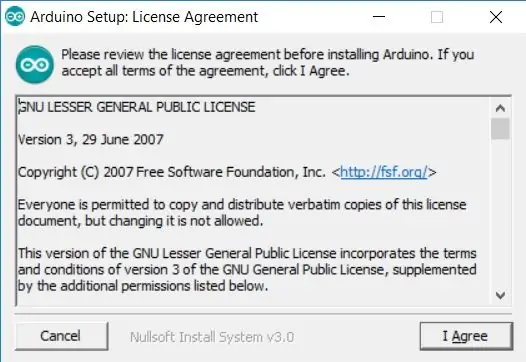
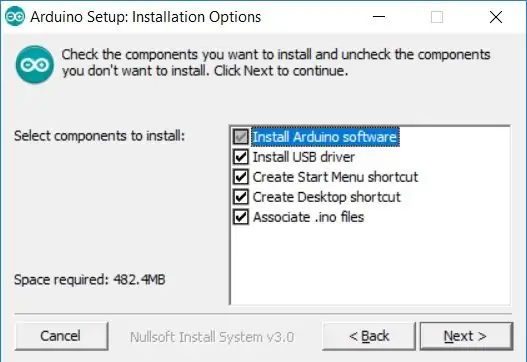
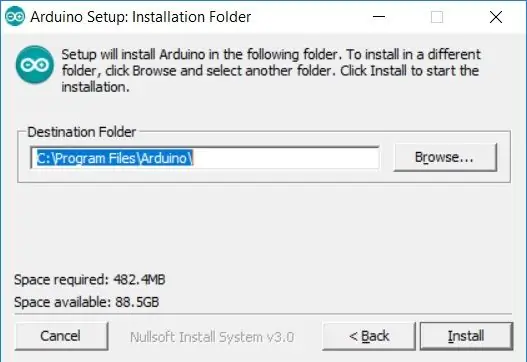
- Nachdem Sie die Software heruntergeladen haben, gehen Sie zum Installationsprogramm und doppelklicken Sie darauf.
- Klicken Sie auf Ich stimme zu
- Weiter klicken
- Klicken Sie auf Installieren
- Klicken Sie zweimal auf Installieren, um die USB-Treiber zu installieren
- Klicken Sie auf Schließen
Schritt 4: Installieren Sie die Radiohead-Bibliothek
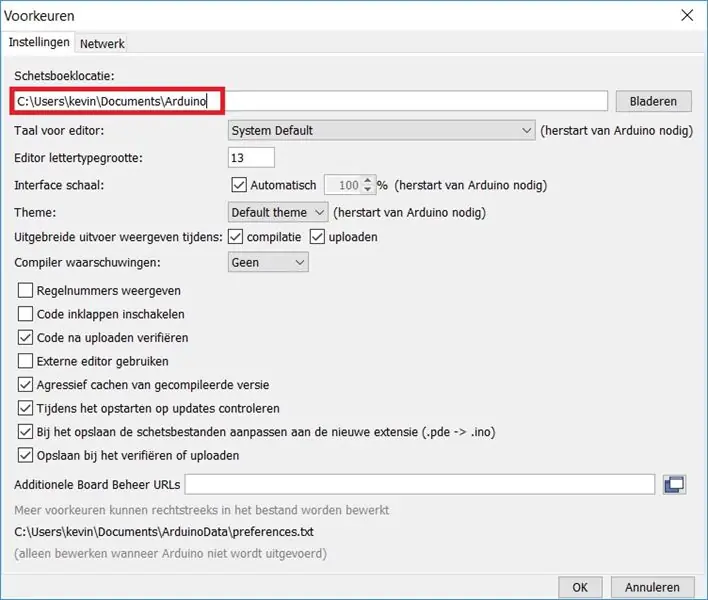
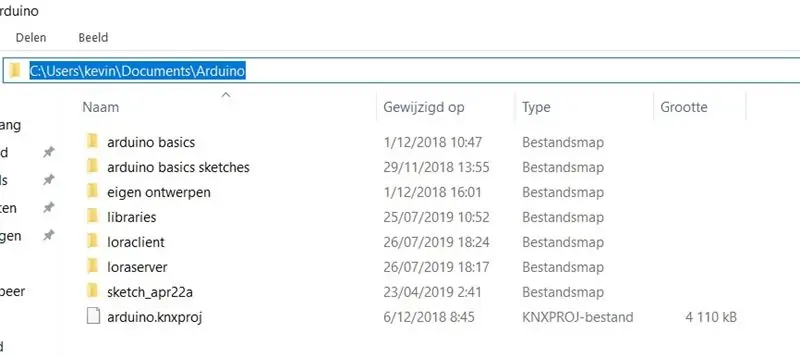
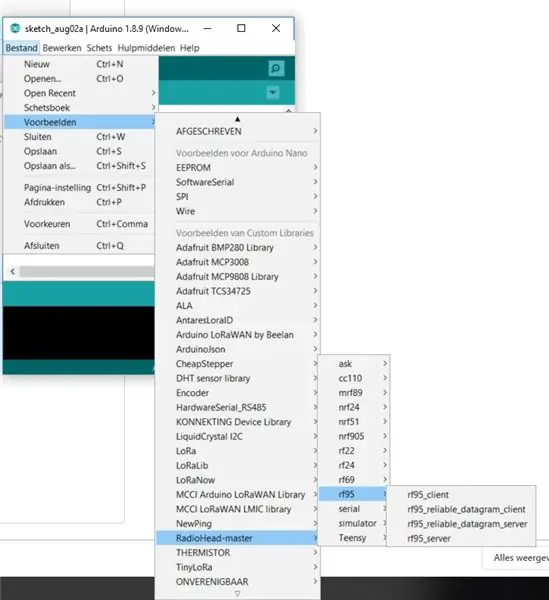
Sie benötigen die Radiohead-Bibliothek, um das rfm95 zu verwenden. Da Sie es nicht über die Arduino-IDE installieren können, müssen Sie die Radiohead-Bibliothek manuell installieren.
- Öffnen Sie die Arduino-IDE
- Gehe zu Datei -> Einstellungen
- Dort finden Sie den Pfad zum arduino-Ordner, in dem Sie den Ordner Bibliotheken finden sollten. (erstes Bild)
- Wenn der Ordner Bibliotheken nicht vorhanden ist, sollten Sie den Ordner erstellen.
- Öffnen Sie die heruntergeladene Zip-Datei Radiohead-master.
- Extrahieren Sie den Ordner in den Bibliotheksordner.
- Starten Sie die Arduino-IDE neu.
- Sie finden Ihre Bibliothek nun in der Liste (siehe 3. Bild)
Schritt 5: Erstellen Sie die Antenne
Für die Antenne verwende ich Restkabel meines 2x2x0.8mm oder 2x2 20awg Buskabels. Das sind die Längen pro Frequenz:
- 868 MHz 3,25 Zoll oder 8,2 cm (dies ist die, die ich verwende)
- 915 MHz 3 Zoll oder 7,8 cm
- 433 MHz 3 Zoll oder 16,5 cm
Schritt 6: Löten

- Entfernen Sie die Widerstände des ESP-Schirms (siehe R1 bis R3 im roten Feld)
- Löten Sie den rfm95-Chip auf die ESP-Abschirmung.
- Löten Sie die Stiftleisten auf die ESP-Abschirmung
- Löten Sie die Antenne auf die ESP-Abschirmung. Nicht ohne Antenne verwenden, da Sie die Abschirmung beschädigen können.
- Wenn die Stiftleisten nicht auf das Arduino gelötet sind, löten Sie diese auch.
Schritt 7: Verkabelung
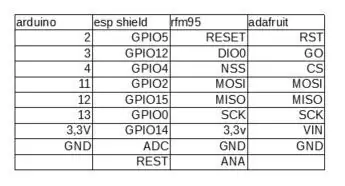
Im Bild sehen Sie, wie Sie das Arduino mit dem rfm95 verbinden. Zur Vollständigkeit dieser Tabelle habe ich auch die Pinbelegung für die Verwendung des Adafruit-Schildes anstelle des ESP-Breakouts angegeben.
Schritt 8: Codierung
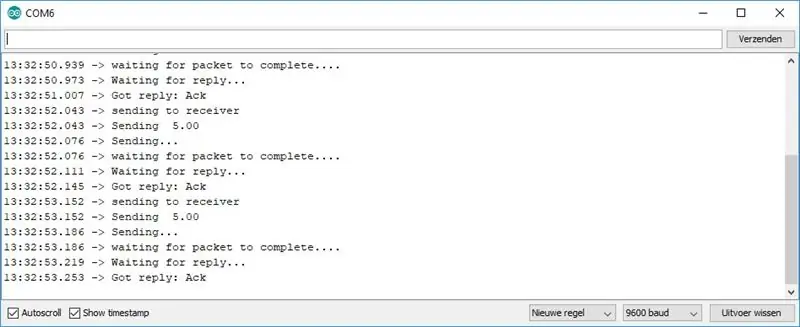
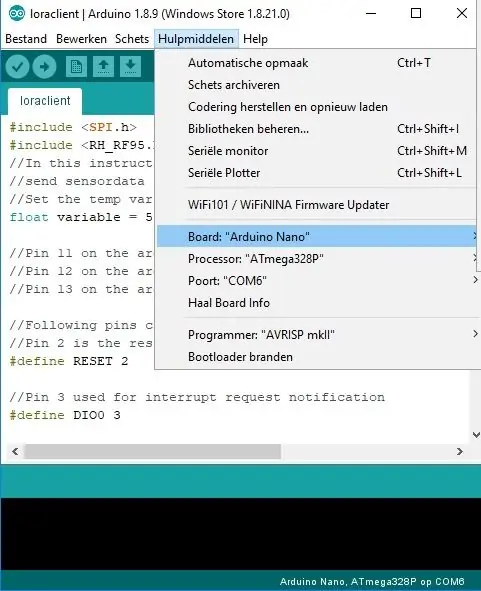
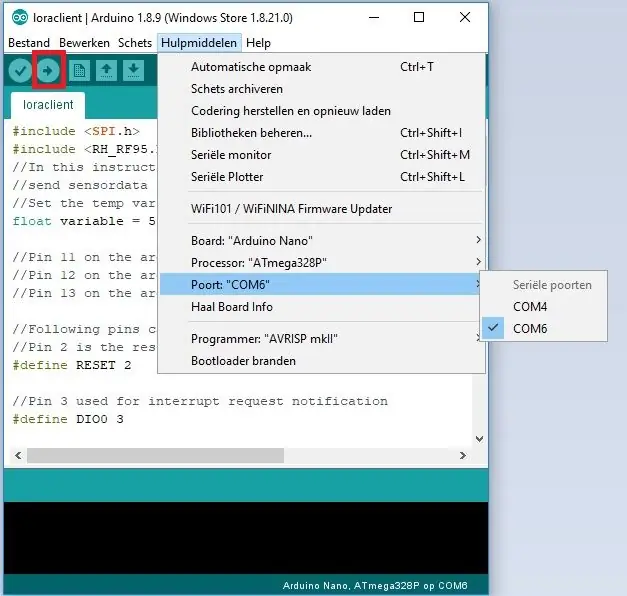
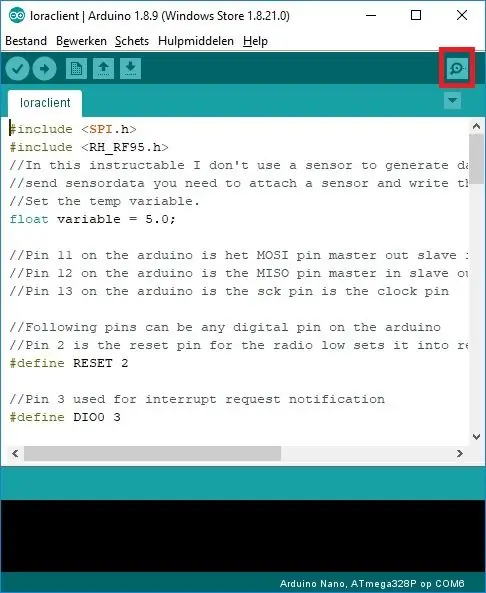
- Laden Sie den Code herunter
- Öffnen Sie den Code in arduino ide
- Gehe zu Tools, Board und wähle dein Board aus
- Gehen Sie zu Tools, Port und wählen Sie den Com-Port für Ihr arduino
- Klicken Sie auf den Upload-Button (im dritten Bild rot markiert)
- Wenn alles gut gelaufen ist, können Sie den seriellen Monitor verwenden und Sie sehen Pakete, die sowohl auf dem Server als auch auf dem Client ankommen (im letzten Bild rot markiert).
Schritt 9: Fazit
In diesem instructable zeigte ich die Grundlagen von LORA. Wenn Sie dieses instructable mögen und / oder wenn Sie möchten, dass ich mehr instructables von LORA oder anderen schreibe, drücken Sie bitte die Like-Taste.
Empfohlen:
Heimwerken -- Einen Spinnenroboter herstellen, der mit einem Smartphone mit Arduino Uno gesteuert werden kann – wikiHow

Heimwerken || Wie man einen Spider-Roboter herstellt, der mit einem Smartphone mit Arduino Uno gesteuert werden kann: Während man einen Spider-Roboter baut, kann man so viele Dinge über Robotik lernen. Wie die Herstellung von Robotern ist sowohl unterhaltsam als auch herausfordernd. In diesem Video zeigen wir Ihnen, wie Sie einen Spider-Roboter bauen, den wir mit unserem Smartphone (Androi
Bewegungsaktivierte Cosplay Wings mit Circuit Playground Express - Teil 1: 7 Schritte (mit Bildern)

Bewegungsaktivierte Cosplay-Flügel mit Circuit Playground Express - Teil 1: Dies ist Teil 1 eines zweiteiligen Projekts, in dem ich Ihnen meinen Prozess zur Herstellung eines Paars automatisierter Feenflügel zeige. Der erste Teil des Projekts ist der Mechanik der Flügel, und der zweite Teil macht es tragbar und fügt die Flügel hinzu
Raspberry Pi mit Node.js mit der Cloud verbinden – wikiHow

So verbinden Sie Raspberry Pi mit Node.js mit der Cloud: Dieses Tutorial ist nützlich für alle, die einen Raspberry Pi mit Node.js mit der Cloud, insbesondere mit der AskSensors IoT-Plattform, verbinden möchten. Sie haben keinen Raspberry Pi? Wenn Sie derzeit keinen Raspberry Pi besitzen, empfehle ich Ihnen, sich einen Raspberry Pi zuzulegen
Schnittstellentastatur mit Arduino. [Einzigartige Methode]: 7 Schritte (mit Bildern)
![Schnittstellentastatur mit Arduino. [Einzigartige Methode]: 7 Schritte (mit Bildern) Schnittstellentastatur mit Arduino. [Einzigartige Methode]: 7 Schritte (mit Bildern)](https://i.howwhatproduce.com/images/008/image-22226-j.webp)
Schnittstellentastatur mit Arduino. [Einzigartige Methode]: Hallo, und willkommen zu meinem ersten instructable! :) In diesem instructables möchte ich eine fantastische Bibliothek für die Schnittstelle der Tastatur mit Arduino teilen - 'Password Library' einschließlich 'Keypad Library'. Diese Bibliothek enthält die besten Funktionen, die wir wi
Einfaches BLE mit sehr geringem Stromverbrauch in Arduino Teil 3 - Nano V2-Ersatz - Rev 3: 7 Schritte (mit Bildern)

Einfaches BLE mit sehr geringem Stromverbrauch in Arduino Teil 3 - Nano V2-Ersatz - Rev 3: Update: 7. April 2019 - Rev 3 von lp_BLE_TempHumidity, fügt Datums- / Zeitdiagramme mit pfodApp V3.0.362+ hinzu und automatische Drosselung beim Senden von DatenUpdate: 24. März 2019 – Rev 2 von lp_BLE_TempHumidity, fügt weitere Plotoptionen hinzu und i2c_ClearBus, fügt GT832E
